[视频]怎么看电脑是否支持使用Hyper-V虚拟机
 PoneCenter 2018-09-21 12:21:39 2675人看过 分享经验到微博
PoneCenter 2018-09-21 12:21:39 2675人看过 分享经验到微博更新:2024-03-09 22:44:57原创经验
11852Hyper-V虚拟机是微软旗下的一款软件,但并不是所有的电脑都支持使用该软件的,那么该怎么看电脑是否支持使用呢?欢迎大家速来围观我的经验啦。
工具/原料
系统信息系统信息查看
1/4分步阅读这里我给大家提供第一种方法,首先,请大家打开开始菜单,在开始菜单页面中选择“Windows管理工具”选项。
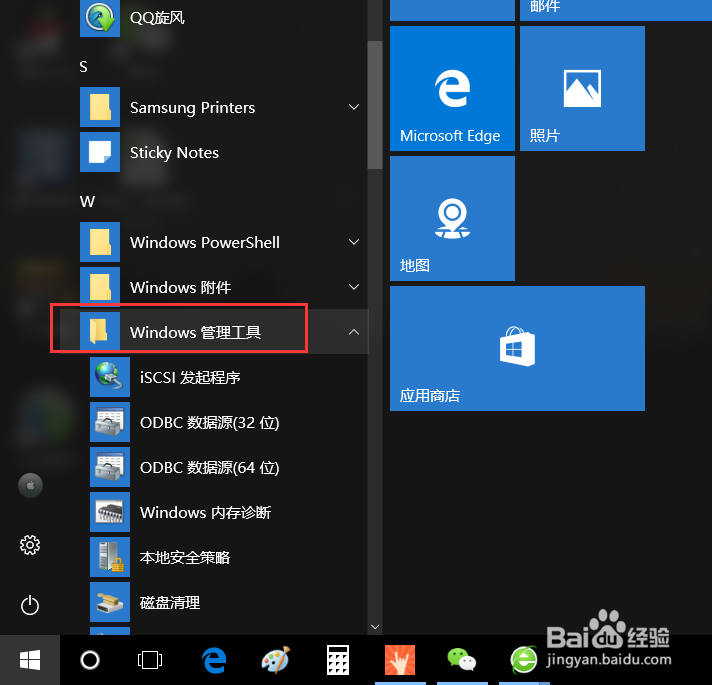 [图]2/4
[图]2/4在Windows工具选项目录下,我们可以看到“系统信息”目录,点击即可查看系统信息。
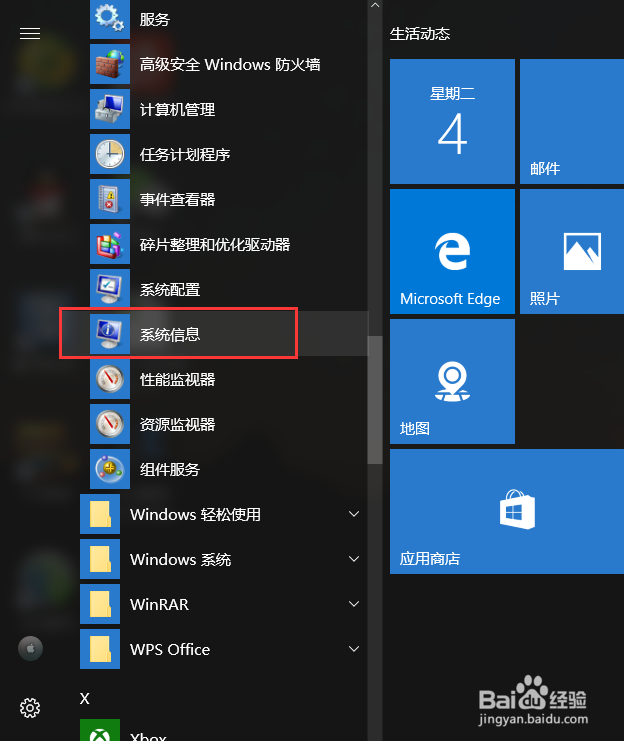 [图]3/4
[图]3/4打开系统信息页面之后,我们需要将系统信息页面翻到最末尾,在最末尾可以看到Hyper-V虚拟机信息。
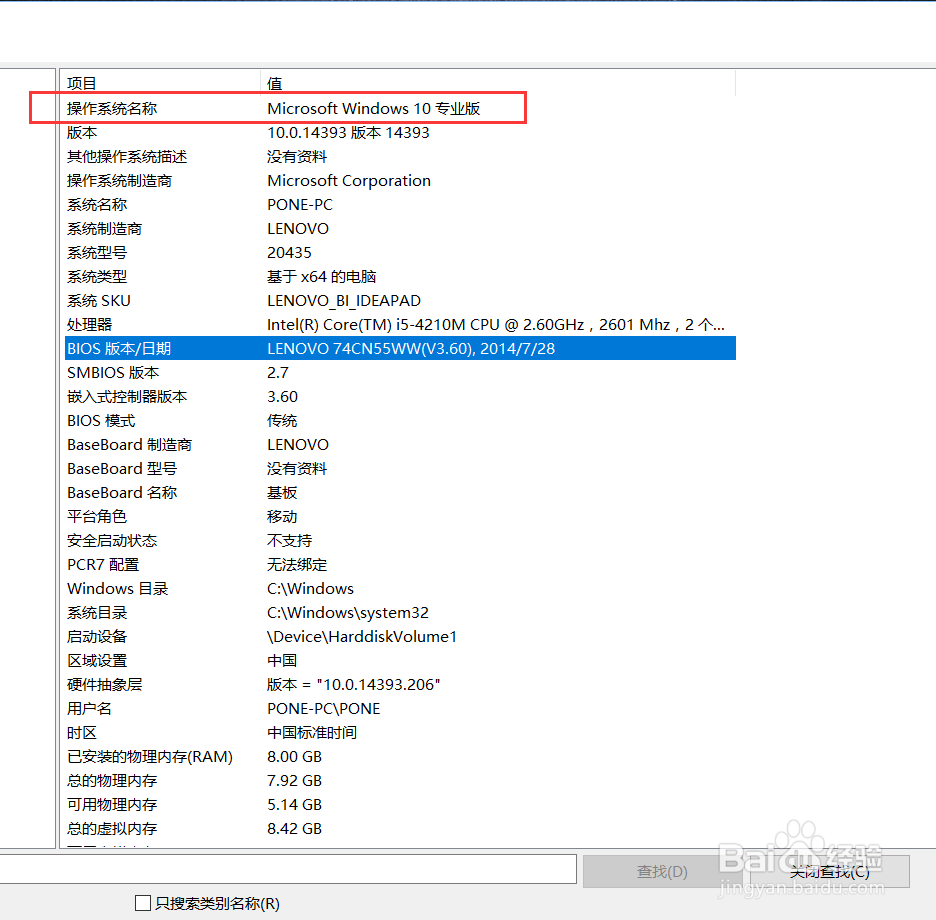 [图]4/4
[图]4/4在最末尾的系统信息中,我们必须仔细查看这些信息,只有信息页面中显示的均为“是”,则才可以证明电脑系统可以使用Hyper-V虚拟机软件。
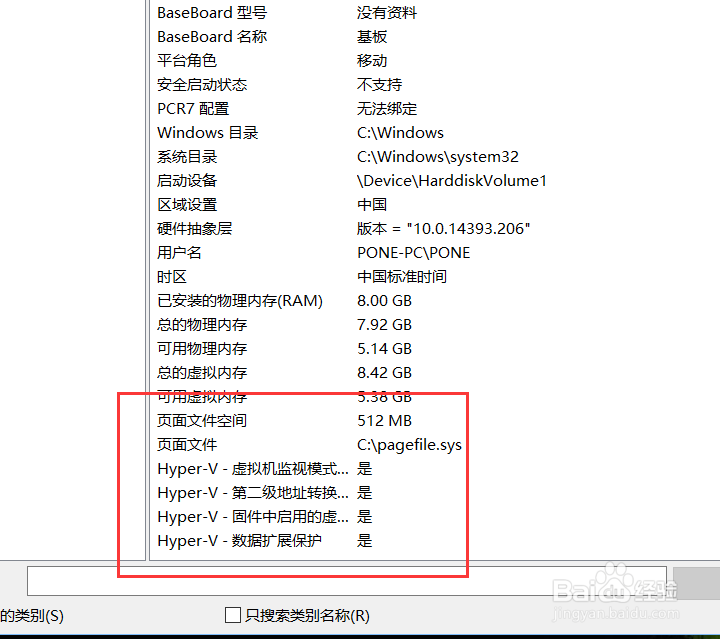 [图]
[图]命令行程序窗口查询
1/3当然,我们也可以使用命令行程序窗口来查询。在桌面上按下Windows徽标键+R键,在弹出的运行窗口中输入“cmd”,打开命令行程序窗口。
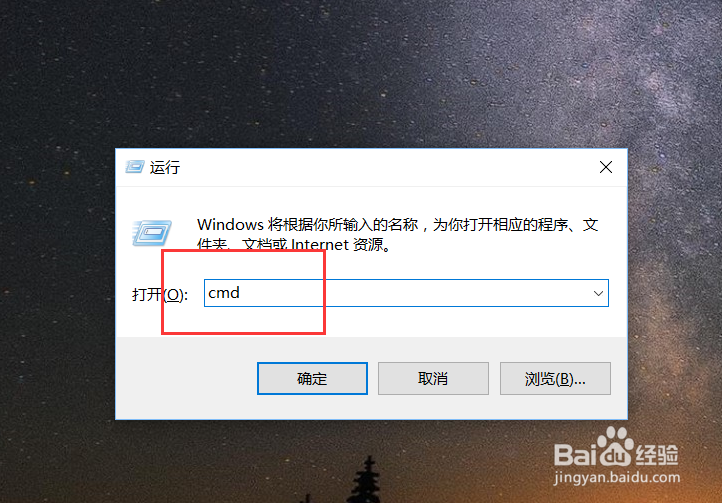 [图]2/3
[图]2/3在命令行窗口页面中输入“systeminfo”,并按下回车键,查看页面中展示的系统信息。
 [图]3/3
[图]3/3接下来,在页面中显示的信息末尾,我们可以看到类似的信息,只有有关Hyper-V虚拟机的信息全部为“是”,才可以证明电脑可以运行虚拟机软件。
 [图]
[图]控制面板查询
1/4其实,如果你的电脑支持Hyper-V虚拟机软件的话,我们可以直接在控制面板中打开此功能,如果不支持的话,是不可以成功打开的。按照页面中的提示,进入Windows系统的程序控制页面。
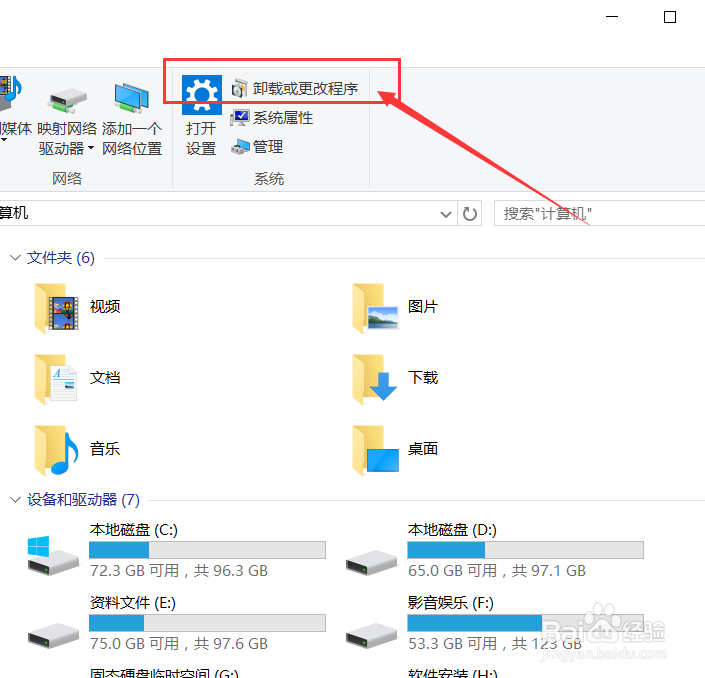 [图]2/4
[图]2/4接下来,我们点击页面左侧的“打开或关闭Windows功能”菜单选项,点击之后即可选择启用对应的功能。
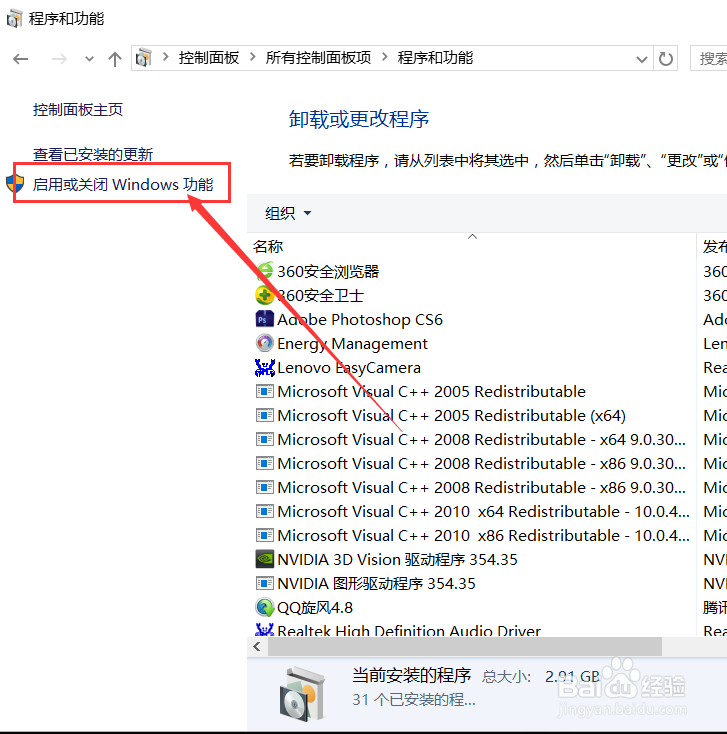 [图]3/4
[图]3/4接下来,我们在功能列表中选中“Hyper-V虚拟机”功能,将所有的复选框全部勾选,然后点击页面底端的“确定”按钮。
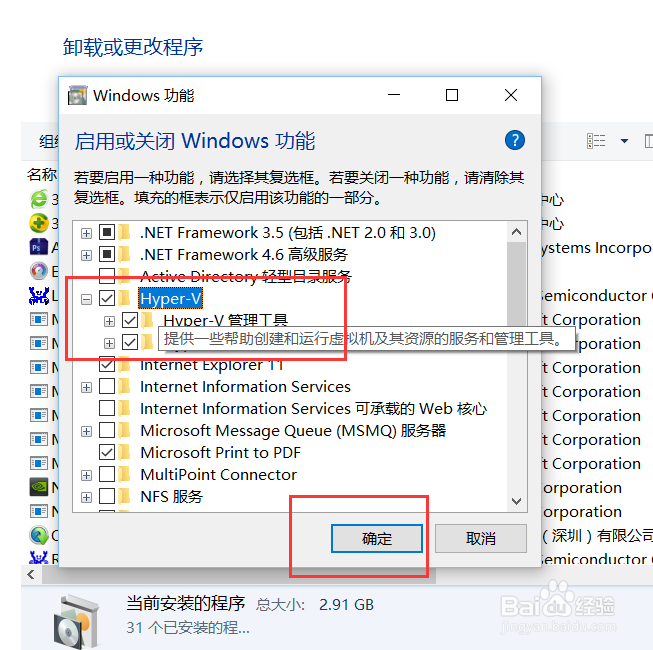 [图]4/4
[图]4/4接下来就是添加功能的进度条了,如果你的电脑系统不支持添加该功能,那么此时肯定是不能添加成功的,换句话说,如果可以添加成功,那么就证明系统是支持该功能的。
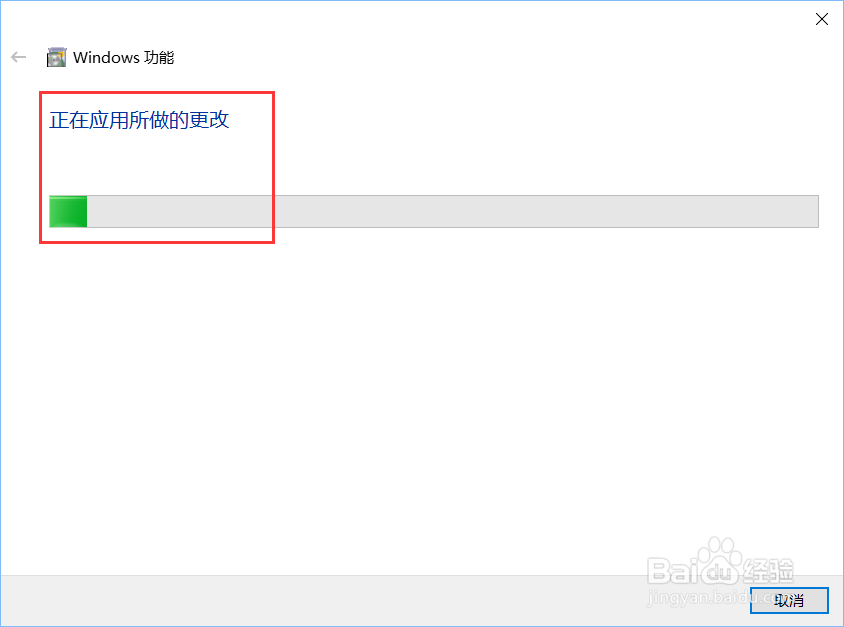 [图]
[图]时尚/美容经验推荐
- Q[视频]谁有高德地图怎么分享我的位置
- Q告诉怎样瘦腿才是最快方法
- Q好不好朋友圈一条线是屏蔽了还是删除了
- Q告知学生瘦脸的最快方法
- Q有多少如何瘦肚子:怎样快速瘦肚子
- Q如何瑜伽入门动作图片教程
- Q我想淑女怎样扎出小清新发型
- Q谁有怎样让脸变白
- Q这个领带打结详解
- Q问一下正确的淡妆化妆步骤-怎样画淡妆
- Q了解中国护肤品十大品牌排行榜
- Q重磅全球护肤品十大排名,买得起的大牌必须...
- Q有知道中国护肤品十大品牌排行榜
- Q怎么让牛仔阔腿裤搭配什么鞋
- Q什么样的夏天穿内衣很热怎么办
- Q做什么全球十大护肤品排行榜,十款性价比高的...
- Q这些怎样快速瘦肚子
- Q怎么看怎么瘦大腿和屁股
- Q头条女士黑色风衣搭配
- Q[视频]霓虹深渊无限纪念品怎么获得
- Q尼尔机械纪元 飞弹补给作战 任务攻略
- Q阴阳师逐月之刻攻略
- Q[视频]如何选择苹果手机提醒怎么设置
已有 65361 位经验达人注册
已帮助 228085 人解决了问题

